खास जानकारी
WebRTC Validator Tool, वेब पर काम करने वाला एक टूल है. इसका मकसद, Google Assistant की सुविधा वाले Google स्मार्ट डिसप्ले पर उपलब्ध WebRTC प्लेयर की तरह काम करना है. यह वेब ऐप्लिकेशन, आधुनिक ब्राउज़र में उपलब्ध WebRTC API का इस्तेमाल करता है. आम तौर पर, WebRTC की पुष्टि करने वाला टूल एक WebRTC पीयर होता है, जिससे स्ट्रीम किया जा सकता है या जिस पर स्ट्रीम किया जा सकता है.
WebRTC की पुष्टि करने वाले टूल पर जाएं
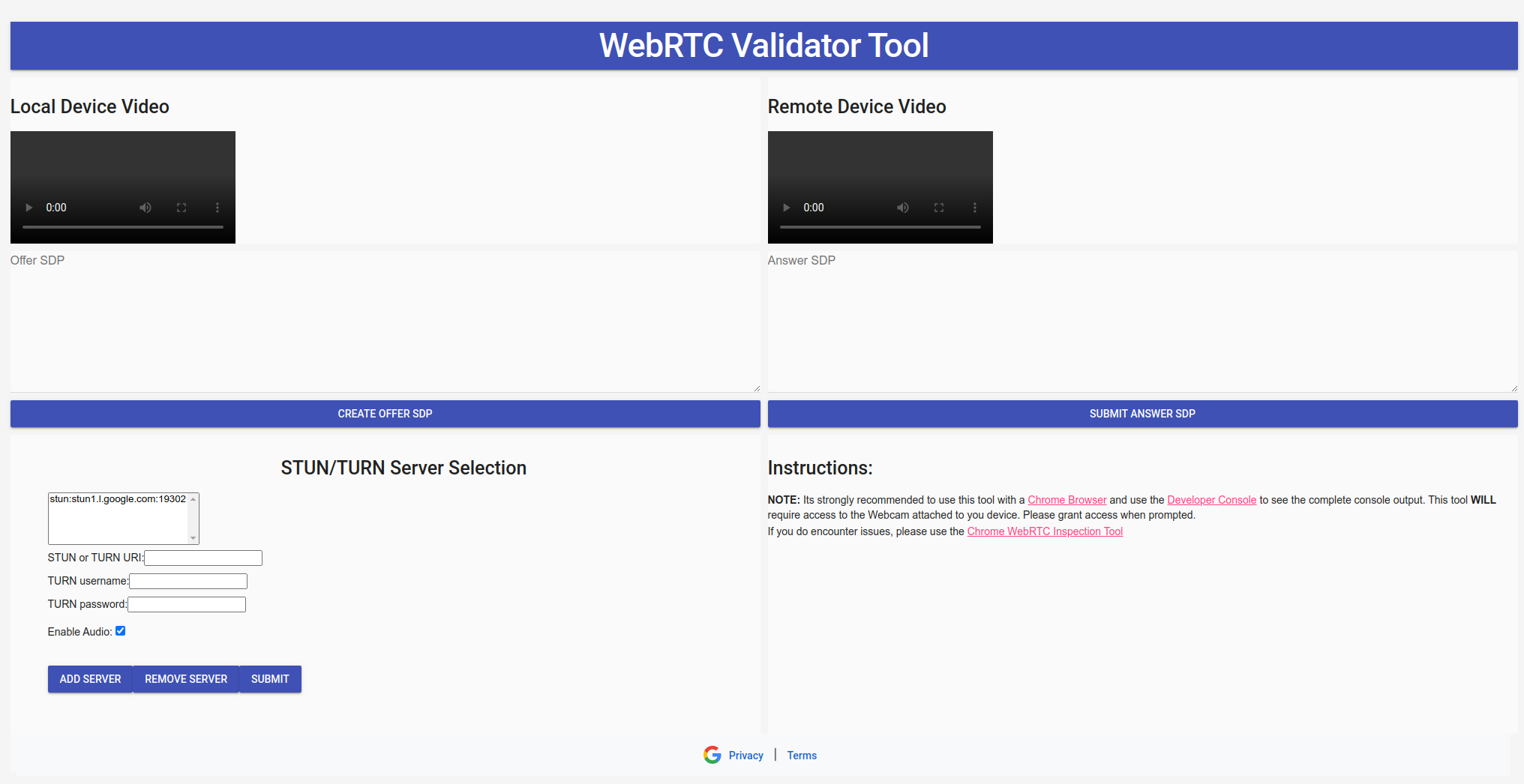
STUN/TURN सर्वर को पसंद के मुताबिक बनाना
WebRTC की पुष्टि करने वाला टूल, डिफ़ॉल्ट रूप से Google STUN सर्वर का इस्तेमाल करता है. WebRTC Validator Tool, उपयोगकर्ता के तय किए गए STUN/TURN सर्वर का इस्तेमाल कर सकता है.
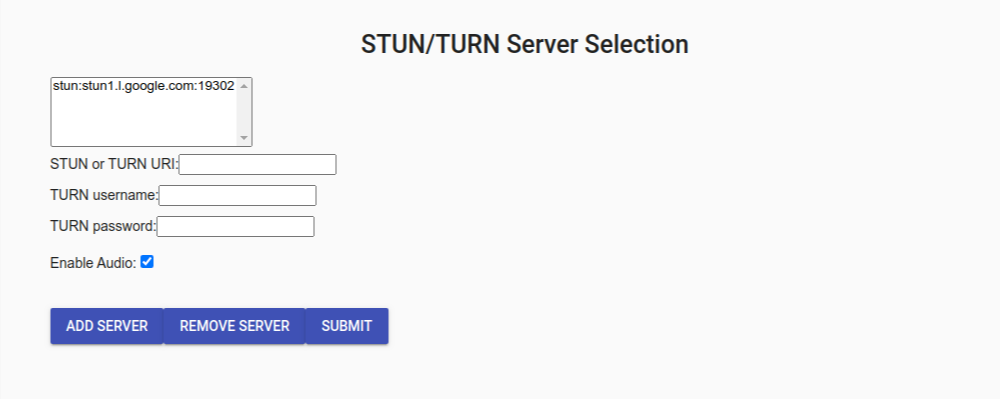
STUN/TURN सर्वर जोड़ना
- STUN या TURN सर्वर का पता, STUN
या
TURN
यूआरआई टेक्स्ट बॉक्स में डालें. पक्का करें कि यूआरआई स्कीम इस फ़ॉर्मैट में हो
scheme:host:[port]. डिफ़ॉल्ट रूप से, टूलstun:stun.l.google.com:19302का इस्तेमाल करता है - (ज़रूरी नहीं) अगर टीयूआरएन सर्वर का इस्तेमाल किया जा रहा है, तो आपको टीयूआरएन उपयोगकर्ता नाम और टीयूआरएन पासवर्ड टेक्स्ट बॉक्स में क्रेडेंशियल डालने होंगे.
- टूल में सर्वर की जानकारी जोड़ने के लिए, सर्वर जोड़ें पर क्लिक करें.
STUN/TURN सर्वर का इस्तेमाल, सूची में दिए गए क्रम के हिसाब से किया जाएगा.
STUN/TURN सर्वर को हटाना
- वह STUN/TURN सर्वर चुनें जिसे आपको हटाना है.
- सर्वर हटाएं पर क्लिक करें.
अगर कोई अन्य STUN/TURN सर्वर नहीं दिया गया है, तो टूल stun:stun.l.google.com:19302 का इस्तेमाल करेगा.
ऑडियो भेजने की सुविधा चालू/बंद करना
- यह टूल, डिफ़ॉल्ट रूप से WebRTC स्ट्रीम के हिस्से के तौर पर ऑडियो भेजता है. अगर आपको ऑडियो भेजने की सुविधा बंद करनी है, तो ऑडियो चालू करें चेक बॉक्स से सही का निशान हटाएं.
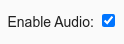
सबमिट करें बटन
एसटीयूएन/टर्न सर्वर और ऑडियो की सेटिंग की पुष्टि करने के बाद, सबमिट करें पर क्लिक करें.

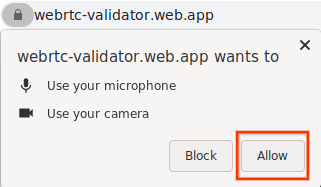
आपके वेबकैम से मिलने वाला वीडियो इनपुट, लोकल वीडियो एलिमेंट में दिखेगा.
ऑफ़र एसडीपी बनाएं
- ऑफ़र एसडीपी जनरेट करने के लिए, ऑफ़र एसडीपी बनाएं पर क्लिक करें. ऑफ़र का JSON, इस फ़ॉर्मैट में होगा:
{ "action": "offer", "sdp": "o=- 4611731400430051336 2 IN IP4 127.0.0.1..." }
2.अब ऑफ़र एसडीपी को WebRTC पीयर को पास किया जा सकता है. यह आपका Google Smart Home WebRTC एजेंट या किसी दूसरे ब्राउज़र पर चल रहा WebRTC Validator Tool हो सकता है.
SDP के लिए जवाब सबमिट करें
जवाब वाले एसडीपी के टेक्स्ट बॉक्स में, जवाब वाला JSON डालें. इसके बाद, जवाब वाला एसडीपी सबमिट करें पर क्लिक करें. जवाब का JSON, इस फ़ॉर्मैट में होना चाहिए:
{ "action": "answer", "sdp": "o=- 4611731400430051336 2 IN IP4 127.0.0.1..." }अगर जवाब वाला एसडीपी मान्य है, तो रिमोट सोर्स से मिला वीडियो (और ऑडियो) रिमोट वीडियो एलिमेंट में दिखेगा.
WebRTC को डीबग करना
हमारा सुझाव है कि WebRTC Validator Tool का इस्तेमाल Chrome ब्राउज़र (वर्शन 87 या इसके बाद का वर्शन) के साथ किया जाए. Chrome ब्राउज़र में मौजूद टूल की मदद से, WebRTC स्ट्रीम की गड़बड़ी ठीक की जा सकती है.
Webrtc-Internals पेज
- अपने Chrome ब्राउज़र में एक नया टैब खोलें
- इस पते पर जाएं
chrome://webrtc-internals
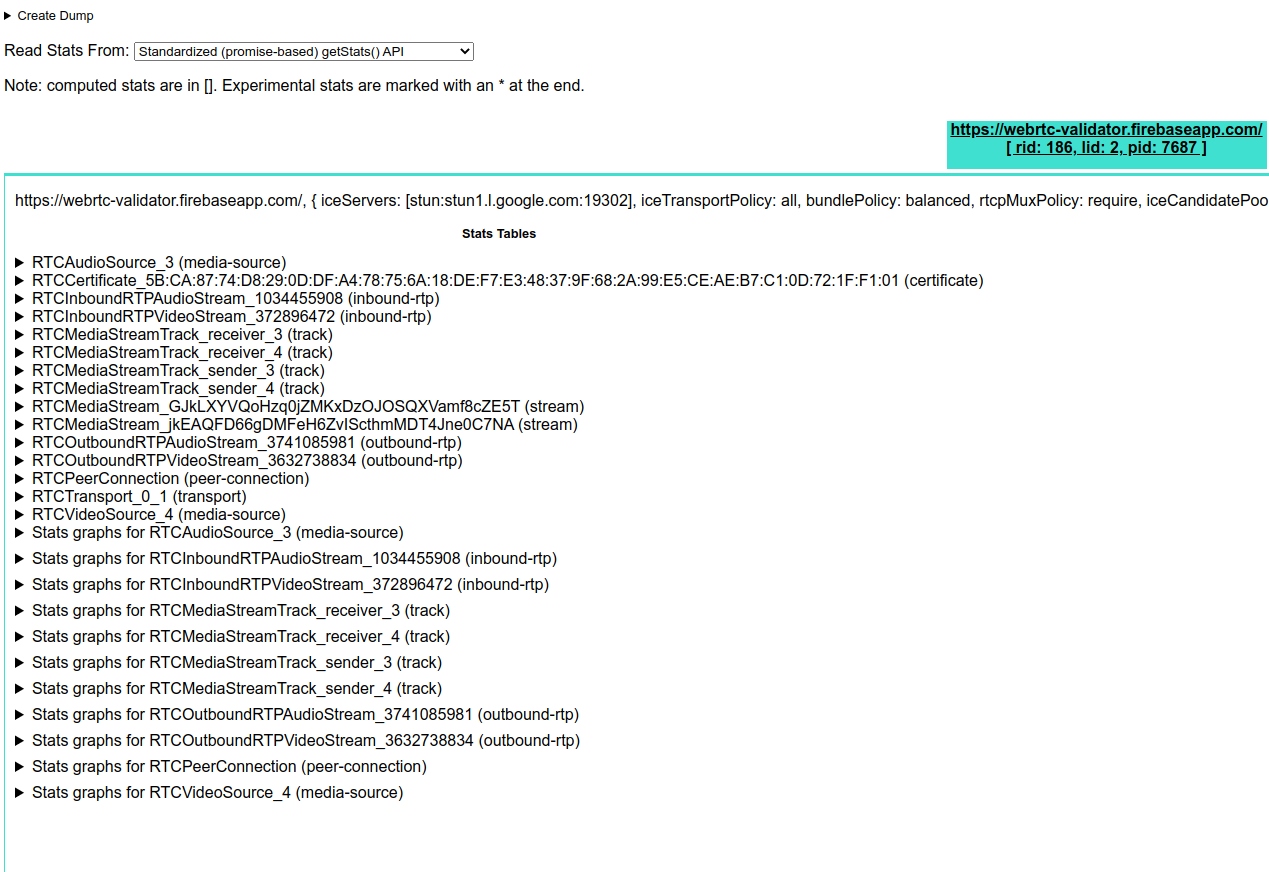
इस पेज पर, सभी चालू WebRTC कनेक्शन दिखते हैं. इस पेज पर जनरेट किए गए आंकड़े और मेट्रिक, getStats() API से इकट्ठा किए जाते हैं.
Chrome डेवलपर टूल
WebRTC स्ट्रीम से जुड़ी किसी भी समस्या को हल करने के लिए, Chrome डेवलपर टूल भी मददगार साबित होंगे. हमारा सुझाव है कि WebRTC Validator Tool का इस्तेमाल करने से पहले, Console खोल लें.

